یاتاقان رانش پد کج شده
معرفی
یاتاقانهای رانش لنت کج شده در انواع ماشینهای دوار استفاده میشوند که باید بار رانش بالایی را تحمل کنند. بار رانش از طریق لایه های روغن هیدرودینامیکی از یک قسمت لغزنده به قسمت ثابت منتقل می شود. یاتاقان رانش لنت کج شامل یک سری سطوح صاف است که روی لنت های کج ثابت می لغزند. حرکت سطح صاف لغزنده روان کننده را به سمت شکاف کاهشی بین پد کج شده و سطح کشویی می کشاند. فشار ایجاد شده در روان کننده بین سطح کشویی و لنت کج شده با بار خارجی وارد شده به سطح کشویی مقابله می کند و بنابراین از تماس بین دو سطح جلوگیری می کند. معادله رینولدز بر روی سطح پد کج شده حل می شود تا توزیع فشار روی سطح پد کج شده را پیدا کند.
تعریف مدل
فشار در روان کننده (روغن موتور) توسط معادله رینولدز کنترل می شود. برای یک سیال تراکم ناپذیر بدون شرایط لغزش، معادله رینولدز در محدوده پیوسته با استفاده از
در معادله فوق، ρ چگالی (واحد SI: kg/m 3 )، h ضخامت روان کننده، η ویسکوزیته (واحد SI: Pa.s)، p فشار (واحد SI: Pa)، a است. محل (واحد SI: m) پایه کانال، v a سرعت مماسی (واحد SI: m/s) پایه کانال، b مکان (واحد SI: m) دیوار جامد، و v است . b سرعت مماسی (واحد SI: m/s) دیوار جامد است. در اینجا سطح کشویی پایه در نظر گرفته می شود. از آنجایی که فشار از طریق ضخامت لایه روان کننده ثابت است، COMSOL از عملگر مشتق مماسی استفاده می کند (یعنی پیش بینی عملگر گرادیان به صفحه مماس) برای محاسبه توزیع فشار روی سطح روان کننده. معادله رینولدز بر روی سطح پد کج شده حل می شود. بار خارجی ( W ext ) اعمال شده به سطح لغزنده با فشار موجود در روان کننده متعادل می شود. این به عنوان محدودیت اعمال می شود:
(یعنی پیش بینی عملگر گرادیان به صفحه مماس) برای محاسبه توزیع فشار روی سطح روان کننده. معادله رینولدز بر روی سطح پد کج شده حل می شود. بار خارجی ( W ext ) اعمال شده به سطح لغزنده با فشار موجود در روان کننده متعادل می شود. این به عنوان محدودیت اعمال می شود:
(1)
فشار هیدرودینامیکی اعمال شده توسط روانکار باعث تغییر شکل الاستیک دو سطح حاوی روان کننده می شود. در این مثال، سطح مورد نظر، پد کج ثابت است. فشار هیدرودینامیکی به عنوان یک بار مکانیکی روی پد کج شده برای محاسبه تغییر شکل الاستیک پد استفاده می شود. این مثال همچنین یک مطالعه پارامتری در مورد درجه شیب انجام می دهد.
شکل 1 توزیع ضخامت روان کننده روی سطح پد کج شده را نشان می دهد. فلش ها جهت چرخش یک سطح صاف را بر روی پد کج نشان می دهد.
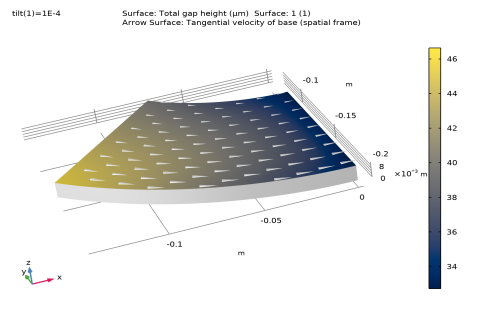
شکل 1: ضخامت روان کننده و جهت چرخش سطح صاف.
شرایط مرزی
معادله رینولدز
لبه های سطح بالایی پد کج شده یک شرایط مرزی از فشار محیط اختصاص داده می شود
مکانیک سازه
سطح بالایی پد کج شده دارای بارگذاری صورت است
مرز پایین با جابجایی های صفر در جهت های x ، y و z ثابت است . تمام مرزهای دیگر آزاد هستند.
نتایج و بحث
توزیع فشار در روغن موتور در شکل 2 نشان داده شده است . همانطور که انتظار می رود، فشار حداکثر به سمت ناحیه کاهش ارتفاع فیلم است. تغییر شکل الاستیک مربوطه (اغراق آمیز) و جابجایی پد کج شده در شکل 3 نشان داده شده است .
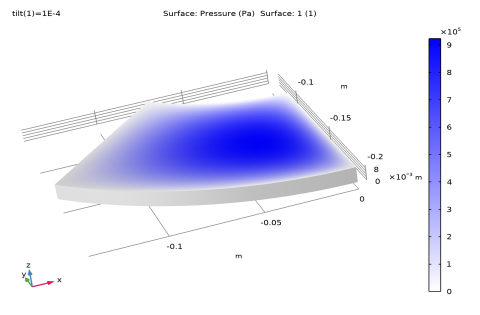
شکل 2: توزیع فشار در روغن موتور.
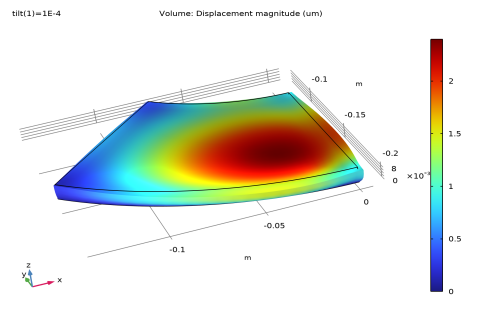
شکل 3: تغییر شکل الاستیک پد کج شده.
مسیر کتابخانه برنامه: CFD_Module/Thin-Film_Flow/tilted_pad_bearing
دستورالعمل های مدل سازی
از منوی File ، New را انتخاب کنید .
جدید
در پنجره جدید ، روی  Model Wizard کلیک کنید .
Model Wizard کلیک کنید .
مدل جادوگر
1 | در پنجره Model Wizard ، روی |
2 | در درخت Select Physics ، Fluid Flow>Thin-Film Flow>Thin-Film Flow (tff) را انتخاب کنید . |
3 | روی افزودن کلیک کنید . |
4 | در درخت Select Physics ، Structural Mechanics>Solid Mechanics (جامد) را انتخاب کنید . |
5 | روی افزودن کلیک کنید . |
6 |
7 | در درخت انتخاب مطالعه ، General Studies>Stationary را انتخاب کنید . |
8 |
تعاریف جهانی
پارامترهای 1
1 | در پنجره Model Builder ، در قسمت Global Definitions روی Parameters 1 کلیک کنید . |
2 | در پنجره تنظیمات برای پارامترها ، بخش پارامترها را پیدا کنید . |
3 | در جدول تنظیمات زیر را وارد کنید: |
نام | اصطلاح | ارزش | شرح |
کج کردن | 1e-4 | 1E-4 | پارامتر شیب |
h0 | 10[یک] | 1E-5 متر | ضخامت فیلم اولیه |
W_ext | 5 [kN] | 5000 نیوتن | بار خارجی |
امگا | 1[rad/s] | 1 راد در ثانیه | سرعت زاویهای |
هندسه 1
صفحه کار 1 (wp1)
1 | در نوار ابزار هندسه ، روی صفحه |
2 | در پنجره تنظیمات برای صفحه کار ، روی نمایش صفحه کار کلیک کنید . |
صفحه کار 1 (wp1)> هندسه صفحه
در پنجره Model Builder ، روی صفحه هندسه کلیک کنید .
صفحه کار 1 (wp1)> دایره 1 (c1)
1 | در نوار ابزار Work Plane ، روی |
2 | در پنجره تنظیمات دایره ، بخش اندازه و شکل را پیدا کنید . |
3 | در قسمت متن Radius ، 0.2 را تایپ کنید . |
4 | در قسمت نوشتار زاویه بخش ، 45 را تایپ کنید . |
5 | قسمت Rotation Angle را پیدا کنید . در قسمت متن چرخش ، -135 را تایپ کنید . |
6 | برای گسترش بخش لایه ها کلیک کنید . در جدول تنظیمات زیر را وارد کنید: |
نام لایه | ضخامت (متر) |
لایه 1 | 0.1 |
7 |
8 |
صفحه کار 1 (wp1)> حذف نهادهای 1 (del1)
1 | روی Plane Geometry کلیک راست کرده و Delete Entities را انتخاب کنید . |
2 | در پنجره تنظیمات برای حذف نهادها ، بخش Entities یا Objects to Delete را پیدا کنید . |
3 | از لیست سطح نهاد هندسی ، دامنه را انتخاب کنید . |
4 | در شیء c1 ، فقط دامنه 1 را انتخاب کنید.  |
5 |
6 |  |
اکسترود 1 (ext1)
1 | در پنجره Model Builder ، در قسمت Component 1 (comp1)>Geometry 1 روی Work Plane 1 (wp1) کلیک راست کرده و Extrude را انتخاب کنید . |
2 | در پنجره تنظیمات برای Extrude ، بخش Distances را پیدا کنید . |
3 | در جدول تنظیمات زیر را وارد کنید: |
فواصل (متر) |
0.01 |
4 | در نوار ابزار Geometry ، روی |
فرم اتحادیه (فین)
1 |
2 |
3 |
هندسه مدل اکنون کامل شده است.
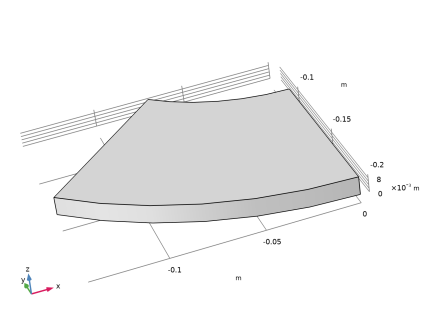
تعاریف
سیستم استوانه ای 2 (sys2)
در نوار ابزار تعاریف ، روی  Coordinate Systems کلیک کنید و سیستم استوانه ای را انتخاب کنید .
Coordinate Systems کلیک کنید و سیستم استوانه ای را انتخاب کنید .
متغیرهای 1
1 | در نوار ابزار تعاریف ، روی متغیرهای |
2 | در پنجره تنظیمات برای متغیرها ، بخش متغیرها را پیدا کنید . |
3 | در جدول تنظیمات زیر را وارد کنید: |
نام | اصطلاح | واحد | شرح |
U | -omega*sys2.r*sin(sys2.phi) | اماس | سرعت لغزنده، جزء x |
V | omega*sys2.r*cos(sys2.phi) | اماس | سرعت لغزنده، جزء y |
F_fluid | intop1 (pfilm) | بار سیال کل |
در اینجا intop1 به یک جفت ادغام غیر محلی برای سطح لغزنده اشاره دارد. این جفت را به صورت زیر تعریف کنید.
ادغام 1 (در اول)
1 | در نوار ابزار تعاریف ، روی |
2 | در پنجره تنظیمات برای ادغام ، بخش انتخاب منبع را پیدا کنید . |
3 | از لیست سطح نهاد هندسی ، Boundary را انتخاب کنید . |
4 | فقط مرز 4 را انتخاب کنید. |
جریان لایه نازک (TFF)
1 | در پنجره Model Builder ، در قسمت Component 1 (comp1) روی Thin-Film Flow (tff) کلیک کنید . |
2 | در پنجره تنظیمات برای جریان لایه نازک ، بخش انتخاب مرز را پیدا کنید . |
3 |
4 | فقط مرز 4 را انتخاب کنید. |
خواص فیلم سیال 1
1 | در پنجره Model Builder ، در قسمت Component 1 (comp1)>Thin-Film Flow (tff) روی Fluid-Film Properties 1 کلیک کنید . |
2 | در پنجره تنظیمات برای ویژگی های فیلم سیال ، قسمت ویژگی های دیوار را پیدا کنید . |
3 | در قسمت نوشتاری h w 1 ، h0-tilt*x را تایپ کنید . |
4 | از لیست u w ، فیلد جابجایی (جامد) را انتخاب کنید . |
5 | قسمت Base Properties را پیدا کنید . بردار u b را به عنوان مشخص کنید |
0 | ایکس |
0 | y |
Deltax_b | z |
در اینجا Deltax_b یک جابجایی ثابت است که مقداری را می گیرد که محدودیت بار کل در معادله 1 برآورده شود. شما Deltax_b را با استفاده از یک گره ویژگی معادله جهانی که به زودی به رابط کاربری مکانیک سازه اضافه شده است، تعریف خواهید کرد.
6 | از لیست v b ، User defined را انتخاب کنید . بردار را به صورت مشخص کنید |
U | ایکس |
V | y |
0 | z |
مواد را اضافه کنید
1 | در نوار ابزار Home ، روی |
2 | به پنجره Add Material بروید . |
3 | در درخت، Built-in>Nylon را انتخاب کنید . |
4 | روی Add to Component در نوار ابزار پنجره کلیک کنید . |
5 | در درخت، مایعات و گازها > مایعات > روغن موتور را انتخاب کنید . |
6 | روی Add to Component در نوار ابزار پنجره کلیک کنید . |
7 | در نوار ابزار Home ، روی |
مواد
نایلون (مت1)
1 | در پنجره Model Builder ، در قسمت Component 1 (comp1)>Materials روی نایلون (mat1) کلیک کنید . |
2 | در پنجره تنظیمات برای Material ، قسمت Material Contents را پیدا کنید . |
3 | در جدول تنظیمات زیر را وارد کنید: |
ویژگی | متغیر | ارزش | واحد | گروه اموال |
تراکم | rho | 0.33 | کیلوگرم بر متر مکعب | پایه ای |
روغن موتور (mat2)
1 | در پنجره Model Builder ، روی Engine oil (mat2) کلیک کنید . |
2 | در پنجره تنظیمات برای مواد ، قسمت انتخاب موجودیت هندسی را پیدا کنید . |
3 | از لیست سطح نهاد هندسی ، Boundary را انتخاب کنید . |
4 | فقط مرز 4 را انتخاب کنید.  |
مکانیک جامدات (جامدات)
در پنجره Model Builder ، در قسمت Component 1 (comp1) روی Solid Mechanics (solid) کلیک کنید .
محدودیت ثابت 1
1 | در نوار ابزار Physics ، روی |
2 | فقط مرز 3 را انتخاب کنید. |
بار مرزی 1
1 | در نوار ابزار Physics ، روی |
2 | فقط مرز 4 را انتخاب کنید. |
3 | در پنجره تنظیمات برای بار مرزی ، بخش Force را پیدا کنید . |
4 | از لیست F A ، Fluid load on wall (tff/ffp1) را انتخاب کنید . |
5 |
6 | در کادر محاورهای Show More Options ، در درخت، کادر را برای گره Physics>Equation-Based Contributions انتخاب کنید . |
7 | روی OK کلیک کنید . |
معادلات جهانی 1
1 | در نوار ابزار Physics ، روی |
2 | در پنجره تنظیمات برای معادلات جهانی ، بخش معادلات جهانی را پیدا کنید . |
3 | در جدول تنظیمات زیر را وارد کنید: |
نام | F(U,UT,UTT,T) (1) | مقدار اولیه (U_0) (1) | مقدار اولیه (U_T0) (1/S) | شرح |
Deltax_b | F_fluid-W_ext | 0 | 0 | جابجایی پایه کانال محدودیت بار کلی را اعمال می کند |
4 | قسمت Units را پیدا کنید . |
5 | در کادر محاورهای Physical Quantity ، جابجایی را در قسمت متن تایپ کنید. |
6 |
7 | در درخت، General>Displacement (m) را انتخاب کنید . |
8 | روی OK کلیک کنید . |
9 | در پنجره تنظیمات معادلات جهانی ، بخش واحدها را بیابید . |
10 |
11 | در کادر محاورهای Physical Quantity ، نیروی را در قسمت متن تایپ کنید. |
12 |
13 | در درخت، General>Force (N) را انتخاب کنید . |
14 | روی OK کلیک کنید . |
مش 1
نقشه برداری 1
1 | در نوار ابزار Mesh ، روی |
2 | فقط مرز 4 را انتخاب کنید. |
اندازه
1 | در پنجره Model Builder ، روی Size کلیک کنید . |
2 | در پنجره تنظیمات برای اندازه ، قسمت اندازه عنصر را پیدا کنید . |
3 | از لیست Predefined ، Finer را انتخاب کنید . |
4 |
جارو 1
1 | در نوار ابزار Mesh ، روی |
2 | در پنجره تنظیمات برای Swept ، روی |
مطالعه 1
مرحله 1: ثابت
1 | در پنجره Model Builder ، در بخش مطالعه 1 ، روی Step 1: Stationary کلیک کنید . |
2 | در پنجره تنظیمات برای Stationary ، بخش Physics and Variables Selection را پیدا کنید . |
3 | در جدول، کادر حل برای Solid Mechanics (جامد) را پاک کنید . |
در مرحله اول فقط برای متغیرهای Lubrication Shell حل کنید تا یک راه حل اولیه برای مشکل جفت شده بدست آورید. یک مرحله مطالعه جداگانه برای مرحله حل دوم اضافه کنید.
ثابت 2
1 | در نوار ابزار مطالعه ، روی |
2 | در پنجره تنظیمات برای Stationary ، برای گسترش بخش Study Extensions کلیک کنید . |
3 | کادر بررسی جارو کمکی را انتخاب کنید . |
4 |
5 | در جدول تنظیمات زیر را وارد کنید: |
نام پارامتر | لیست مقادیر پارامتر | واحد پارامتر |
شیب (پارامتر شیب) | محدوده (1e-4, (5e-4-1e-4)/19,5e-4) |
راه حل 1 (sol1)
1 | در نوار ابزار مطالعه ، روی |
2 | در پنجره Model Builder ، گره Solution 1 (sol1) را گسترش دهید . |
3 | در پنجره Model Builder ، در قسمت Study 1>Solver Configurations>Solution 1 (sol1) روی Dependent Variables 2 کلیک کنید . |
4 | در پنجره تنظیمات برای متغیرهای وابسته ، بخش Scaling را پیدا کنید . |
5 | از لیست روش ، دستی را انتخاب کنید . |
6 | در قسمت متن مقیاس ، 1e-5 را تایپ کنید . |
7 | در پنجره Model Builder ، در قسمت Study 1>Solver Configurations>Solution 1 (sol1)> Dependent Variables 2 روی Pressure (comp1.pfilm) کلیک کنید . |
8 | در پنجره تنظیمات برای فیلد ، بخش Scaling را پیدا کنید . |
9 | از لیست روش ، مقدار اولیه مبتنی بر را انتخاب کنید . |
فشار در مقیاس حدود 11 مرتبه قدر متفاوت است. بنابراین نیاز به یک ضریب مقیاس بندی جداگانه دارد که می توانید آن را از محلول اولیه بگیرید.
حل کننده جدا شده پیش فرض برای این مشکل کار نمی کند، که بهتر است به طور کامل جفت شده حل شود.
10 | در پنجره Model Builder ، گره Study 1>Solver Configurations>Solution 1 (sol1)>Stationary Solver 2 را گسترش دهید . |
11 | روی Study 1>Solver Configurations>Solution 1 (sol1)>Stationary Solver 2 کلیک راست کرده و Fully Coupled را انتخاب کنید . |
12 | در نوار ابزار مطالعه ، |
نتایج
اولین گروه نمودار پیش فرض فشار سیال را به عنوان نمودار سطحی برای مقدار شیب نهایی در جاروب پارامتری نشان می دهد. این نمودار را تغییر دهید تا نمودار نشان داده شده در شکل 2 به صورت زیر نمایش داده شود:
فشار سیال (tff)
1 | در پنجره Model Builder ، در قسمت Results روی Fluid Pressure (tff) کلیک کنید . |
2 | در پنجره Settings for 3D Plot Group ، بخش Data را پیدا کنید . |
3 | از لیست مقدار پارامتر (tilt) ، 1E-4 را انتخاب کنید . |
4 | قسمت Plot Settings را پیدا کنید . کادر بررسی لبه های مجموعه داده Plot را پاک کنید . |
سطح 1
1 | در پنجره Model Builder ، گره Fluid Pressure (tff) را گسترش دهید ، سپس روی Surface 1 کلیک کنید . |
2 | در پنجره تنظیمات برای Surface ، بخش Coloring and Style را پیدا کنید . |
3 | از لیست Coloring ، Gradient را انتخاب کنید . |
4 | از لیست رنگ پایین ، آبی را انتخاب کنید . |
5 | از لیست تبدیل جدول رنگ ، Reverse را انتخاب کنید . |
سطح 2
1 | در پنجره Model Builder ، روی Fluid Pressure (tff) کلیک راست کرده و Surface را انتخاب کنید . |
2 | در پنجره تنظیمات برای Surface ، بخش Expression را پیدا کنید . |
3 | در قسمت Expression text، 1 را تایپ کنید . |
4 | قسمت Coloring and Style را پیدا کنید . از لیست Coloring ، Uniform را انتخاب کنید . |
5 | از لیست رنگ ، خاکستری را انتخاب کنید . |
انتخاب 1
1 | روی Surface 2 کلیک راست کرده و Selection را انتخاب کنید . |
2 | در پنجره تنظیمات برای انتخاب ، قسمت انتخاب را پیدا کنید . |
3 | از لیست انتخاب ، همه مرزها را انتخاب کنید . |
4 | فقط مرزهای 1-3، 5 و 6 را انتخاب کنید. |
5 | در نوار ابزار فشار سیال (tff) ، روی |
6 |
دومین گروه نمودار پیش فرض نمودار سطحی تنش فون میزس و نمودار تغییر شکل جابجایی را نشان می دهد. این گروه نمودار را برای نمایش نمودار تغییر شکل در شکل 3 با دنبال کردن مراحل زیر تغییر دهید:
استرس (جامد)
1 | در پنجره Model Builder ، در قسمت Results روی Stress (solid) کلیک کنید . |
2 | در پنجره تنظیمات برای گروه طرح سه بعدی ، روی Plot First کلیک کنید . |
جلد 1
1 | در پنجره Model Builder ، گره Stress (solid) را گسترش دهید ، سپس روی Volume 1 کلیک کنید . |
2 | در پنجره تنظیمات برای حجم ، روی Replace Expression در گوشه سمت راست بالای بخش Expression کلیک کنید . از منو، Component 1 (comp1)>Solid Mechanics>Displacement>solid.disp – Displacement magnitude – m را انتخاب کنید . |
3 | قسمت Expression را پیدا کنید . در قسمت Unit ، um را تایپ کنید . |
4 | قسمت Coloring and Style را پیدا کنید . |
5 | در کادر محاوره ای Color Table ، Rainbow>Rainbow را در درخت انتخاب کنید. |
6 | روی OK کلیک کنید . |
7 | در نوار ابزار استرس (جامد) ، روی |
مراحل زیر شکل 1 را بازتولید می کند .
ضخامت روان کننده
1 | در پنجره Model Builder ، روی Fluid Pressure (tff) کلیک راست کرده و Duplicate را انتخاب کنید . |
2 | در پنجره تنظیمات برای گروه طرح سه بعدی ، ضخامت روان کننده را در قسمت نوشتار برچسب تایپ کنید . |
سطح 1
1 | در پنجره Model Builder ، گره ضخامت Lubricant را گسترش دهید ، سپس روی Surface 1 کلیک کنید . |
2 | در پنجره تنظیمات برای Surface ، روی Replace Expression در گوشه سمت راست بالای بخش Expression کلیک کنید . از منو، Component 1 (comp1)>Thin-Film Flow>Wall and base properties>tff.h – Total gap height – m را انتخاب کنید . |
3 | قسمت Expression را پیدا کنید . از لیست واحد ، میکرومتر را انتخاب کنید . |
4 | در نوار ابزار ضخامت روان کننده ، روی |
5 | قسمت Coloring and Style را پیدا کنید . از فهرست رنگآمیزی ، جدول رنگ را انتخاب کنید . |
6 |
7 | در کادر محاوره ای Color Table ، Linear>Cividis را در درخت انتخاب کنید. |
8 | روی OK کلیک کنید . |
9 | در پنجره تنظیمات برای Surface ، بخش Coloring and Style را پیدا کنید . |
10 | از لیست تبدیل جدول رنگ ، هیچکدام را انتخاب کنید . |
سطح پیکان 1
1 | در پنجره Model Builder ، روی Lubricant thickness کلیک راست کرده و Arrow Surface را انتخاب کنید . |
2 | در پنجره تنظیمات برای Arrow Surface ، روی Replace Expression در گوشه سمت راست بالای بخش Expression کلیک کنید . از منو، Component 1 (comp1)>Thin-Film Flow>Wall and base properties>tff.vbtx,…,tff.vbtz – Tangential velocity of base (spatial frame) را انتخاب کنید . |
3 | قسمت Coloring and Style را پیدا کنید . از لیست نوع پیکان ، مخروط را انتخاب کنید . |
4 | از لیست رنگ ، سفید را انتخاب کنید . |
5 | در نوار ابزار ضخامت روان کننده ، روی |




